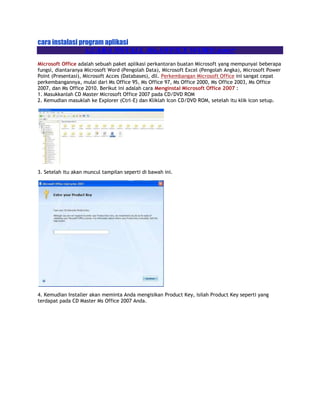
CARA INSTAL MS OFFICE
- 1. cara instalasi program aplikasi 1.CARA NSTALL Ms.OFFICE WORD 2007 Microsoft Office adalah sebuah paket aplikasi perkantoran buatan Microsoft yang mempunyai beberapa fungsi, diantaranya Microsoft Word (Pengolah Data), Microsoft Excel (Pengolah Angka), Microsoft Power Point (Presentasi), Microsoft Acces (Databases), dll. Perkembangan Microsoft Office ini sangat cepat perkembangannya, mulai dari Ms Office 95, Ms Office 97, Ms Office 2000, Ms Office 2003, Ms Office 2007, dan Ms Office 2010. Berikut ini adalah cara Menginstal Microsoft Office 2007 : 1. Masukkanlah CD Master Microsoft Office 2007 pada CD/DVD ROM 2. Kemudian masuklah ke Explorer (Ctrl-E) dan Kliklah Icon CD/DVD ROM, setelah itu klik icon setup. 3. Setelah itu akan muncul tampilan seperti di bawah ini. 4. Kemudian Installer akan meminta Anda mengisikan Product Key, isilah Product Key seperti yang terdapat pada CD Master Ms Office 2007 Anda.
- 2. 5. Selanjutnya Anda akan memilih Paket Installasi pada Ms Office 2007 yang akan di Install. Pilih Install Now (Menginstal semua paket aplikasi Ms Office 2007) atau Custumize (Memilih salah satu dari paket aplikasi pada Ms Office 2007). 6. Kemudian Proses Installasi di mulai. Tunggulah beberapa menit untuk proses installasi ini.
- 3. 7. Proses Installasi selesai. 8. Klik Close untuk menyelesaikan proses installasi. 2. CARA INSTALL Ms.POWER POINt 2007 Cara Menginstal Microsoft PowerPoint 2007
- 4. Wizard instalasi Windows akan memandu Anda melalui proses instalasi. Microsoft PowerPoint adalah perangkat lunak presentasi program yang memungkinkan pengguna untuk merancang presentasi kustom untuk tujuan kuliah. Setelah membeli perangkat lunak, pengguna PC dapat dengan mudah menginstal aplikasi dengan menggunakan wizard instalasi Windows. Yang mudah-ke-menggunakan wizard instalasi secara otomatis akan dimulai setelah disk telah dimasukkan ke dalam disc drive komputer. Cetak artikel ini INSTRUKSI 1. 1 Masukkan Microsoft Office PowerPoint disc ke disc drive komputer Anda.Setelah komputer Anda mengenali disk, panduan instalasi akan terbuka. 2 Masukkan nama Anda, inisial dan organisasi di bidang yang ditunjuk. Jika Anda tidak memiliki organisasi, Anda dapat kosongkan. 3 Cari kunci produk Microsoft asli pada paket Microsoft PowerPoint. Kunci produk terletak pada stiker, yang tetap ke bagian belakang kemasan disc.Selanjutnya, masukkan kunci dalam bidang yang sesuai. Klik tombol "Next" untuk melanjutkan proses instalasi. 4 Baca "Produk End-User License Agreement" dan centang kotak di samping "Saya menerima perjanjian ini." Ketika layar berikutnya muncul, Anda akan diminta untuk memilih metode instalasi.
- 5. 5 Centang kotak di samping "Instal Aplikasi dengan pilihan khas" dan klik "Next." Proses instalasi akan dimulai. 6 Klik tombol "Finish" ketika instalasi selesai. Microsfot PowerPoint 2007 sekarang terinstal. 3.CARA INSTALL WINDOWS 7 Cara Instal Windows 7 Seven | Tutorial Panduan Cara instal windows seven 7 – Proses instalasi windows 7 Seven sangat berbeda dengan proses cara install windows xp yang kebanyakan digunakan. Kali ini kita akan membahas langkah-langkah cara install windows 7 seven atau familier disebut Windows Seven. Keunggulan Windows Seven tanpa install Driver. Berikut langkah-langkah menginstall windows seven 7 1. Siapkan DVD instalasi Windows Seven (7) dan catat serial numbernya 2. Atur agar komputer booting dari dvd, pengaturan dilakukan lewat bios, bisanya tekan delete atau f2 ketika komputer baru dinyalakan pilih setingan booting kemudian pilih dvd rom menjadi urutan pertama. simpan konfigurasi bios dengan cara menekan f10. 3. Masukkan DVD Instalasi 4. Tekan tombol mana saja jika muncul tulisan boot from cd or dvd 5. Muncul tampilan seperti dibawah 6. Selanjutnya muncul tampilan seperti di bawah, klik next
- 6. 7. klik Install Now 8. Beri tanda cek dann klik next
- 7. 9. Karena kita sedang melakukan clean install maka pilih yang Custom (advanced) 10. Pilih partisi yang akan dipakai untuk menginstal windows seven (7), contoh di bawah hardisk belum di bagi2 kedalam beberapa partisi, jika ingin membagi kedalam beberapa partisi sebelum proses instalasi pilih Drive options (advanced) disitu kita bisa membuat, menghapus dan meresize partisi. tapi dari pada bingun untuk yang pertama kali instalasi windows mending langsung pilih next saja, toh pembagian partisi bisa dilakukan setelah proses instalasi selesai.
- 8. 11. Proses instalasi dimulai….. proses instalasi ini memakan waktu yang cukup lama.. 12. Setelah proses di atas selese komputer akan otomatis restart sendiri. kumudian muncul seperti dibawah
- 9. 13. Ketikkan nama user dan nama computer anda 14. Kemudian isikan password untuk keamanan komputer anda. Jika tidak isi komputer anda tidak ada passwordnya.
- 10. 15. Masukkan Windows Product key yang sudah dicatat di awal tadi, jika tidak ada anda mendapat masa trial windows 7 selama 30 hari 16. Selanjutnya setingan apakah windows akan otomatis meng update atau tidak
- 11. 17. Kemudian setingan time zone 18. selesai..